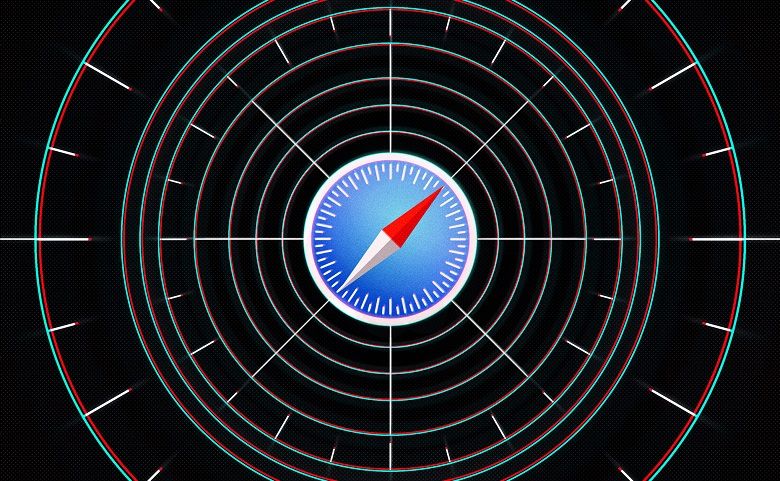بعضی اوقات، دوست داریم صفحات وب را زمانی که در مکان های مختلف مرور کنیم اما مشکل بزرگی مثل ضعیف بودن سیگنال شبکه اینترنت در گوشی به ما اجازه چنین کاری را نمیدهد. اگر شما هم از کاربران گوشیهای آیفون یا آیپد هستید، خوشبختانه برای شما امکان ذخیره صفحات وب با استفاده از مرورگر سافاری و به صورت آفلاین وجود دارد. این قابلیت با عنوان Reading List در مرورگر سافاری شناخته میشود.
برای فعال کردن قابلیت Reading List به صورت آفلاین شما نیاز به ایجاد برخی از تنظیمات در iCloud دارید. برای این کار ابتدا وارد بخش تنظیمات یا Setting گوشی شده و روی نام کاربری خود که در بالای صفحهنمایش داده میشود کلیک کنید.
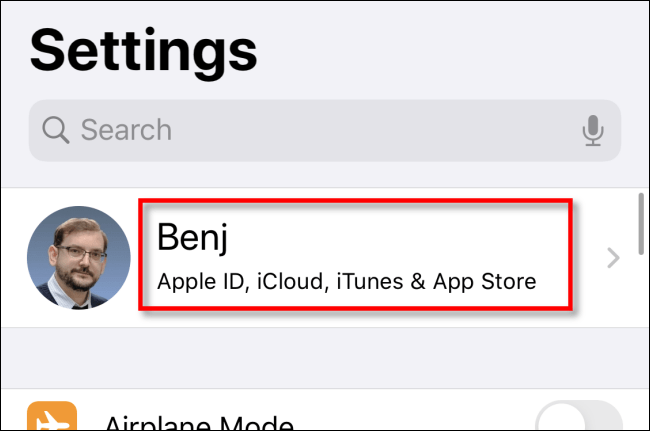
از صفحه باز شده روی گزینه iCloud کلیک کنید.
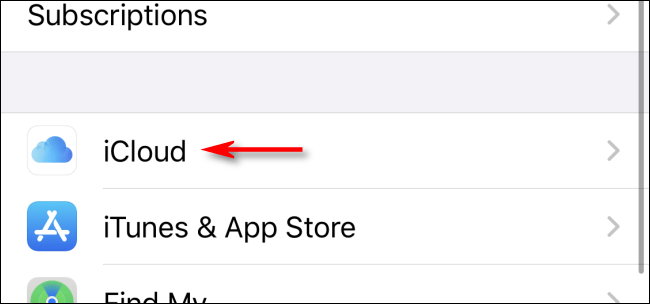
در صفحه مربوط به تنظیمات iCloud روی گزینه Safari کلیک کنید و آن را به حالت فعال تغییر دهید. اگر به صورت پیشفرض فعال است آن را تغییر ندهید.
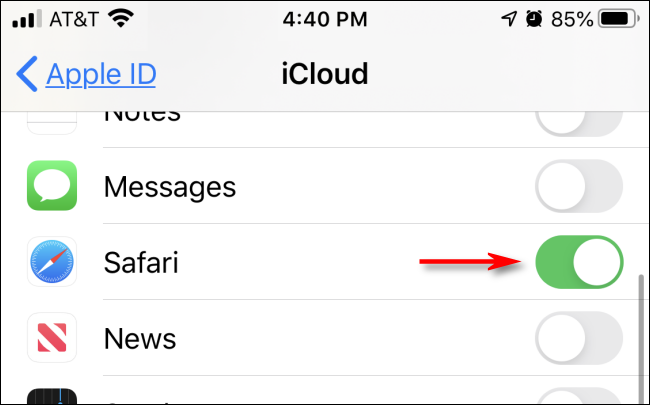
بعد از انجام این تنظیمات باید گزینه Offline Reading را فعال کنیم. روی دکمه Back که در گوشه بالا سمت چپ صفحه قرار دارد کلیک کنید تا به صفحه اصلی تنظیمات وارد شوید. در این صفحه روی گزینه Safari کلیک کنید. در انتهای صفحه مربوط به Safari در قسمت Reading List گزینه Automatically Save Offline را فعال کنید.
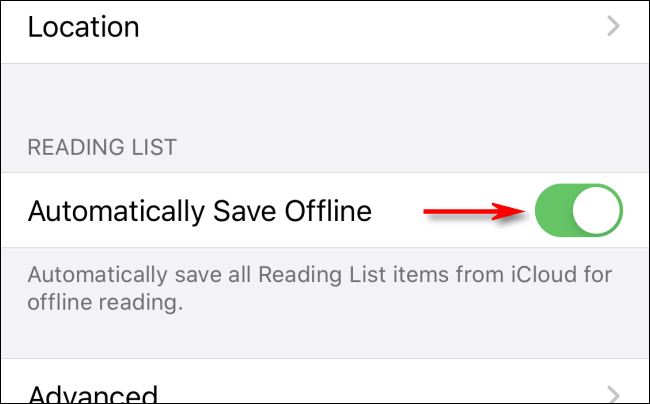
استفاده از قابلیت Reading List در Safari
برای استفاده از قابلیت Reading List در مرورگر safari از صفحه تنظیمات خارج شوید. صفحه وب مورد نظر خود را که میخواهید به صورت Offline پیمایش کنید باز کنید. روی دکمه Share کلیک کنید.
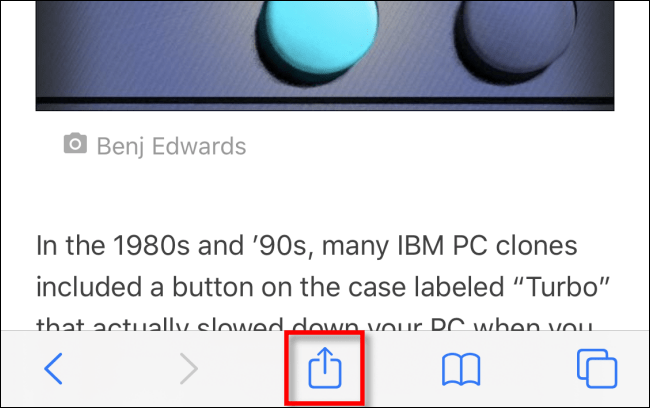
از منوی باز شده روی گزینه Add To Reading List کلیک کنید.
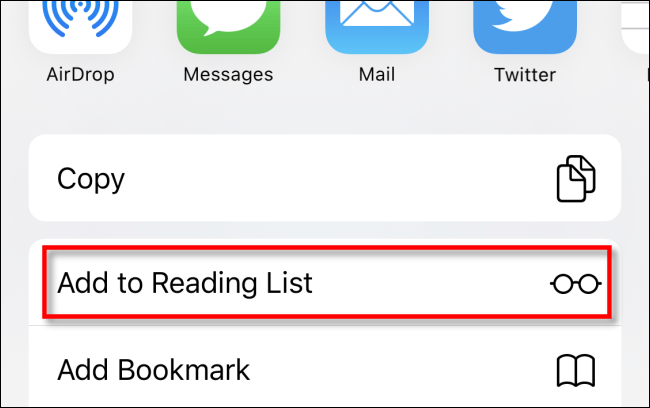
برای مشاهده Reading List در آینده دکمه Bookmarks در مرورگر Safari را انتخاب کنید و سپس روی برگهای که آیکون آن شبیه عینک است کلیک کنید.
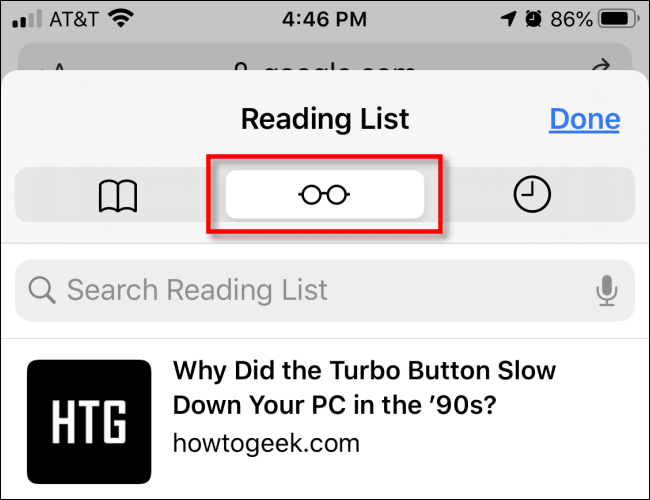
از این برگه روی هر کدام از آیتمهایی که قبلاً ذخیره کردهاید و میخواهید مشاهده کنید کلیک کنید. با این قابلیت شما میتوانید حتی اگر به اینترنت هم متصل نباشید صفحات وب را که ذخیره کردهاید مشاهده و پیمایش کنید.